Можете да изтриете поле от заявка или таблица в Access. Когато изтриете поле от заявка, полето остава в базата данни, но вече не се използва в заявката. Когато изтриете поле от таблица, полето се изтрива от цялата база данни.
Тази тема предоставя общ преглед на съображенията и процеса на изтриване на полета и дава стъпки за изтриване на поле от заявка или таблица.
Тази тема не обсъжда подробно #Deleted , показани в поле или контрола. През повечето време #Deleted показва, че текущо показваният запис е наскоро изтрит. Обикновено обновяването на данните ще коригира тази ситуация. За повече информация относно обновяването на данните вж. статията Обновяване или повторна заявка за данни.
Какво искате да направите?
Общ преглед
Когато изтриете поле от заявка, другите обекти на базата данни – например формуляри – няма да могат да използват заявката като източник на данни от изтритото поле. Обаче такива обекти все още могат да използват полето, като използват таблицата като източник на данни вместо това, или с помощта на друга заявка, която съдържа полето.
Когато изтриете поле от таблица, полето вече не е достъпно за обекти от база данни.
Преди да изтриете поле, помислете дали да не използвате екрана Зависимости на обекта , за да определите дали друг обект от базата данни зависи от заявката или таблицата, от която изтривате полето. Това ви дава възможност да прегледате как изтриването на полето ще се отрази на други обекти на базата данни и да коригирате по съответния начин тези обекти.
Преглед на зависимостите на обекта, преди да изтриете поле
-
В навигационния екран изберете заявката или таблицата, съдържаща полето, което искате да изтриете.
-
В раздела Инструменти за бази данни , в групата Релации щракнете върху Зависимости на обекта.
Екранът Зависимости на обекта показва обектите, които зависят от заявката или таблицата, която сте избрали в стъпка 1.
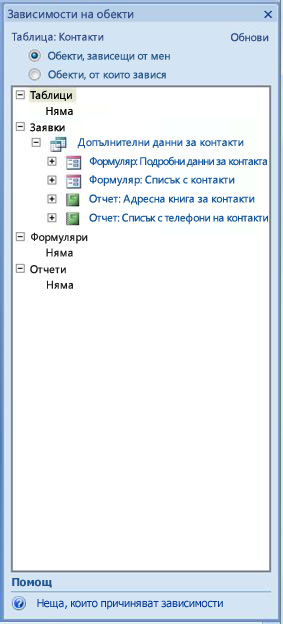
Забележка: Ако не сте използвали екрана "Зависимости на обекта " наскоро, показването на зависимостите може да отнеме известно време.
-
За да определите дали полето, което искате да изтриете, се използва от конкретен обект, щракнете върху връзката на този обект в екрана Зависимости на обекта . Access показва екрана Списък на полетата за обекта.
Изтриване на поле от заявка
-
В навигационния екран щракнете с десния бутон върху заявката и след това щракнете върху Режим на проектиране.
-
В мрежата за проектиране на заявки изберете полето, което искате да изтриете, и след това натиснете DEL.
-
Затворете и запишете заявката.
Изтриване на поле от таблица
-
В навигационния екран щракнете с десния бутон върху таблицата и след това щракнете върху Режим на проектиране.
-
В мрежата за проектиране на таблица изберете полето, което искате да изтриете, и след това натиснете DEL.
-
Затворете и запишете таблицата.










